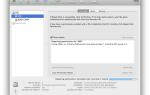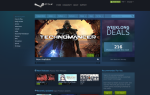Mac OS X часто рассматривается как креативная платформа выбора, а это означает, что существует много программного обеспечения, доступного для вычурных медиа-типов, которые работают в области дизайна, видео и фотографии.
В дополнение к нашему списку лучших видеоредакторов OS X
, программное обеспечение для обработки векторных изображений
и RAW фотопроцессоры
мы подумали, что пришло время составить список наших любимых редакторов растровых изображений.
Так что здесь можно найти самые эффективные бесплатные возможности, а также несколько премиум-вариантов для тех, кто хочет открыть свой кошелек во имя хорошего программного обеспечения.
Свободно
Для OS X не существует огромного количества бесплатных редакторов, такова природа платформы, которая не борется за продажу программного обеспечения. Эти бесплатные опции могут помочь вам справиться с ситуацией, но вы получите гораздо больше гибкости от платных продуктов в следующем разделе.
Фотографии для OS X
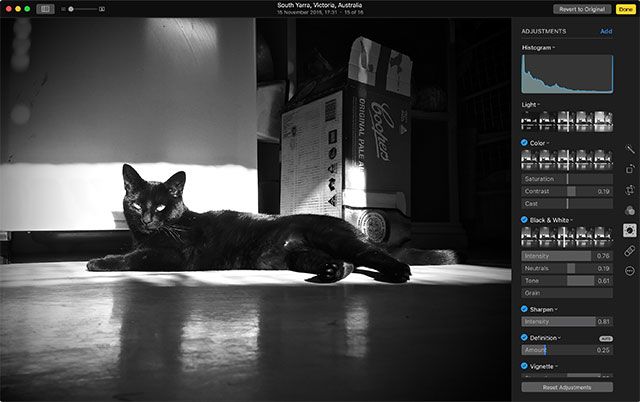
Подходит для: быстрого неразрушающего редактирования фотографий, когда вы спешите, особенно если вы используете iCloud Photo Library.
Новый собственный универсальный редактор фотографий Apple удивительно универсален, и для простых изменений, обрезки и предустановленных фильтров его не следует списывать со счетов. Фотографии никогда не будут конкурировать с аналогами Photoshop, но они поддерживают изображения RAW, и инструменты для их редактирования на шаг выше некоторых из приведенных ниже параметров.
Правильная гистограмма, некоторые маски резкости, виньетирование, корректировка слоев, коррекция баланса белого и поддержка нескольких готовых фильтров (плюс возможность добавлять больше
) все присутствующие. Основным элементом инструментов редактирования фотографий Apple (как на OS X, так и на iOS) является возможность вносить неразрушающие изменения. Это означает, что ни одно из ваших правок не является постоянным, и вы можете вернуться к своему ванильному снимку, нажав Сброс настроек в любое время.
Конечно, это в основном для редактирования ваших фотографий и не делает исключительную альтернативу Photoshop (с явным отсутствием слоев, выделенных областей и глубоким редактированием в формате RAW), но для быстрого редактирования и подкраски на вашем Mac вы не делаете Т обязательно нужно скачать любое дополнительное программное обеспечение.
Смотрите также: iPhoto
Если вы все еще качаете старую версию OS X или обновили Yosemite и у вас все еще есть iPhoto (OS X не удаляет его по умолчанию), вы можете сделать это намного хуже, чем программа редактирования изображений начального уровня от Apple. ,
Он также основан на неразрушающем редактировании, позволяя вам настраивать контраст, экспозицию и другие параметры, удалять эффект красных глаз и обрезать изображения перед их экспортом.
GIMP
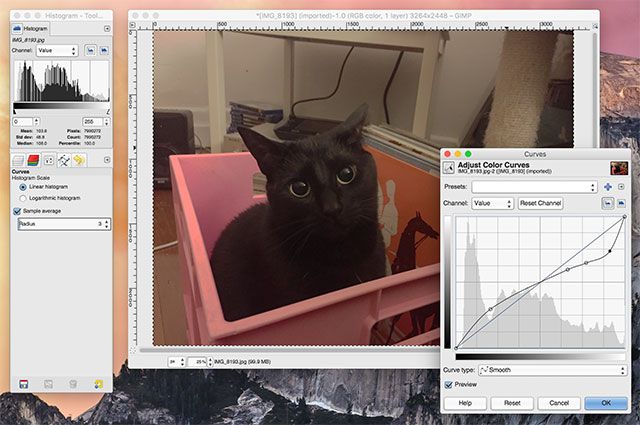
Подходит для тех, кто хочет потратить немного времени на изучение программного обеспечения перед его использованием.
Вероятно, на этом этапе GIMP, так же хорошо известный как Photoshop, создал себе имя (и последователей) за то, что он является любимым полнофункциональным веб-редактором изображений с открытым исходным кодом. Хотя к этому может потребоваться некоторое привыкание, особенно если вы привыкли к тому, как Adobe работает, профессионалы и энтузиасты одинаково клянутся в том, что могут выполнить свою работу. GIMP также теперь работает на OS X без каких-либо дополнительных зависимостей, как раньше.
Как и в Photoshop, GIMP имеет полную поддержку слоев, настраиваемый интерфейс, который вы можете формировать в соответствии с текущими задачами, и богатый набор инструментов для редактирования фотографий. Вы можете использовать их для тонкой настройки и раскрашивания, удаления бочкообразных искажений, создания впечатляющих монохромных преобразований, дефектов подкраски и с достаточной практикой, выполняя те правки, которые вы ожидаете от программного обеспечения Adobe.
Тем не менее, есть определенная кривая обучения, связанная с использованием GIMP, и это не для всех. Хотя GIMP поддерживает файлы RAW, вы не можете напрямую работать с изображениями RAW в GIMP (некоторые из списка редакторов Mac RAW, на которые мы ссылались ранее, имеют плагины GIMP), что может отпугнуть фотографов-энтузиастов.
Проект активно поддерживается, пользовательская база распространяется на все основные платформы и регулярно обновляются бесплатно. Ознакомьтесь с учебниками GIMP, GIMPology и другими подобными ресурсами GIMP
освоиться с программным обеспечением.
Смотрите также: GIMPshop
Проект GIMPshop, к сожалению, не обновлялся с 2013 года, но, возможно, стоит взглянуть на него, если вы боретесь с пакетом vanilla. Цель проекта — сделать GIMP более похожим на Photoshop, сделав его более привлекательным графическим редактором для беженцев из Adobe.
кисть
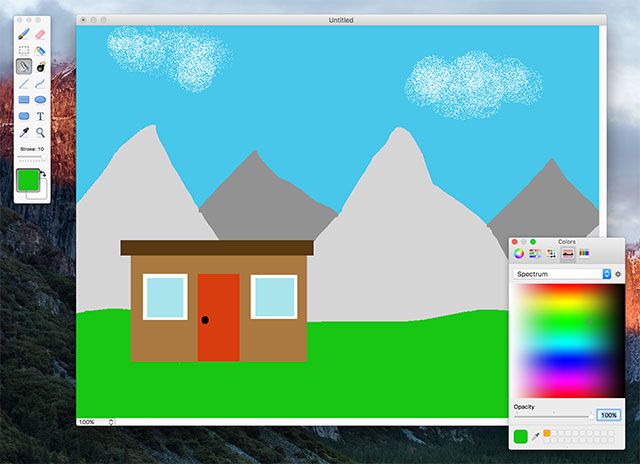
Подходит для тех, кто ищет эквивалент MS Paint (или MacPaint) для простых задач рисования или аннотирования.
Каждый проданный Mac имел обыкновение идти с простым приложением живописи, напоминающим Microsoft Paint, наряду с простым текстовым процессором под названием MacWrite. Тридцать с лишним лет спустя MacWrite был заменен на TextEdit, но эквивалент MacPaint не существует.
Кисть стремится исправить это, предоставляя простую функциональность рисования, которая позволяет пользователям быстро создавать изображения и выполнять элементарные изменения. Проект все еще поддерживается, что означает полную поддержку El Capitan и оптимизированный интерфейс, который на современных Mac выглядит как дома, как MacPaint в 1984 году.
Это не эквивалент Photoshop или замена — это далеко не так. Вы получаете только скромный набор инструментов, включая кисть, инструмент выделения, аэрограф, перетаскиваемые фигуры, недавно переписанный текстовый инструмент и paintdropper. Приложение может открываться и сохраняться в большинстве основных графических форматов, включая .BMP, .TIFF, .JPEG, .PNG и .GIF — причем последние два поддерживают альфа-прозрачность для загрузки.
Фотор для Mac
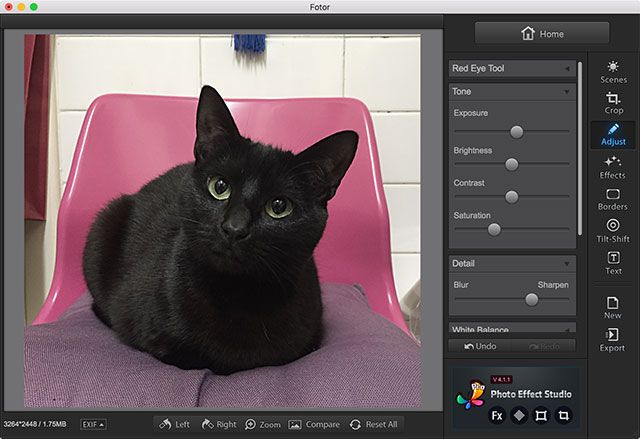
Подходит для: быстрой обработки фотографий, добавления стандартных эффектов и границ к изображениям, создания коллажей и пакетного редактирования; но не делая сложные правки.
Для тех из вас, кто ищет удобный для пользователя способ манипулирования изображениями и фотографиями, настольная версия Fotor может как раз соответствовать всем требованиям. У него нет набора инструментов, таких как Photoshop, для «правильного» редактирования изображений (без выделения областей, без слоев), но он может обрабатывать наиболее распространенные изменения фотографий, настраивать такие параметры, как экспозиция, контрастность и насыщенность; и вы можете обрезать изображения по размеру, используя встроенные инструменты обрезки.
Приложение позволяет легко создавать эффекты сдвига наклона, фотоколлажи и применять предварительно установленные «сцены» к изображениям для мгновенной корректировки. Хотя Fotor может открывать файлы RAW, они преобразуются в обычные изображения с потерями, прежде чем вы сможете их редактировать, поэтому он не является подходящим процессором RAW (и вам следует избегать его использования для этой цели).
Pixlr Desktop (бесплатно, $ 1,99 / месяц или $ 14,99 / год)

Подходит для: Простые в использовании правки одним щелчком и готовые эффекты.
Autodesk — это громкое имя, ответственное за некоторые довольно серьезные продукты, и, вероятно, наиболее известны такие программы, как Maya и Sketchbook. Pixlr — это их выход на рынок редактирования изображений. Pixlr Desktop предоставляет версию своего простого в использовании онлайн-редактора для Mac (и Windows).
Простота использования, кажется, является главной достопримечательностью здесь, хотя есть ряд полезных инструментов редактирования и ретуширования: обрезка, выпрямление и изменение размера, регулировка контрастности, заживление кистей, коррекция красных глаз, сглаживание и повышение резкости. Быстро объединяйте два изображения или применяйте более 100 готовых эффектов вместе с консервированными границами, наложениями, наклейками и текстом.
Доступ к большинству основных функций является бесплатным, хотя их реализация ограничена. Вы не можете применять эффекты или маски по цвету, выделению, градиентам к отдельным объектам без использования Pro-версии. Многие из бесплатных функций также ограничены по объему до обновления, но если вам действительно нравится приложение и его подход, оно стоит всего 1,99 долл. В месяц, и вы можете отменить его в любое время.
оплаченный
Вам не нужно тратить целое состояние, чтобы получить высокоэффективный графический редактор, поэтому, если вы хотите копаться в кармане, вот что вам нужно выбрать.
Photoshop CC ($ 19,99 / месяц)
Подходит для редактирования изображений и фотографий любого рода, если вы можете себе это позволить.
Photoshop — лучший редактор изображений в своем роде, без исключения. Несколько лет назад мы бы даже не включили его в такой список, потому что сотни долларов, необходимые для его прямой покупки, сделали его недоступным для большинства пользователей. По правде говоря, теперь это не намного доступнее, но вам больше не нужно совершать крупные покупки сразу благодаря подходу Adobe Creative Cloud на основе подписки. Копия Photoshop CC обойдется вам в 19,99 долл. США в месяц или 9,99 долл. США в месяц при оплате счетов в год (включая Lightroom), и вы можете отменить свою подписку в любое время.
Причина, по которой Photoshop стоит так дорого, заключается в невероятном количестве функций, которые включает в себя Adobe, включая один из лучших процессоров изображений RAW в виде Adobe Camera RAW. Работайте со слоями, 3D-моделями, мощными инструментами пакетного редактирования, настраиваемыми рабочими пространствами и даже видео. Используйте Photoshop для объединения нескольких изображений, макетов приложений и дизайна веб-сайтов, удаления ненужных элементов с ваших фотографий и применения множества готовых фильтров и эффектов. По правде говоря, не всем это нужно, и вы можете сэкономить много денег, выбрав то, что не имеет ярлыка Adobe.
Как и в случае с GIMP, с таким мощным программным обеспечением происходит процесс обучения, но дизайн пользовательского интерфейса Adobe довольно точный, и большинство считают работу с Photoshop довольно интуитивным (хотя порой и сложным) процессом. Существует обширный объем учебников Adobe, с которых можно начать, и многие существующие учебники, адаптированные к более старым версиям Photoshop.
все еще актуальны (за исключением нескольких новых функций, настроек пользовательского интерфейса и недавнего продвижения к облачной модели; программное обеспечение практически не изменилось с ранних версий).
Если вам нужно лучшее из лучшего, вам нужен Photoshop.
Pixelmator ($ 29,99)
Подходит для пользователей, которые ищут «Photoshop с ограниченным бюджетом» без поддержки RAW.
Список включенных функций Pixelmator впечатляет для приложения, стоимость которого не превышает 30 долларов США и не зависит от модели подписки или дополнительных покупок в приложении. Pixelmator, доступный в Mac App Store, вероятно, является наиболее близкой вещью к доступной версии Photoshop, и, если вы привыкли к тому, как Adobe работает, вы окажетесь дома в знакомой среде. ,
В основе опыта лежит приложение, созданное с нуля для Mac OS X, что делает Pixelmator очень быстрым редактором изображений, даже на старом оборудовании. Присутствуют функции, которые вы ожидаете найти в более дорогих пакетах, такие как кисть для исцеления, регулировка кривой, настройка уровня и тонна фильтров. Рисуйте фигуры и применяйте стили, работайте со слоями и используйте стили слоев, пользуйтесь различными кистями и другими инструментами рисования, открывайте свои существующие файлы Photoshop и работайте с ними в Pixelmator. Вы даже можете сохранить в формате Photoshop .PSD!
Конечно, редактор изображений за 30 долларов не сможет конкурировать с лучшими, что может предложить Adobe, и есть несколько областей, в которых Pixelmator вас подведет. Для начинающих нет поддержки редактирования изображений RAW, что будет большим разочарованием для фотографов, ищущих замену Adobe Camera RAW. Вы не можете объединить несколько изображений для создания версий HDR (что-то, что вы должны проявлять осторожность в любом случае
), поддержка 3D-элементов не поддерживается, а экспорт изображений далеко не так хорош, как невероятно оптимизированные веб-версии Photoshop.
Если вам действительно не нужны все эти вещи, обратите внимание на единовременный сбор в размере 30 долларов США за совершенный редактор изображений. Получите 30-дневную бесплатную пробную версию и посмотрите, подходит ли вам Pixelmator.
Желудь 5 (29,99 $)
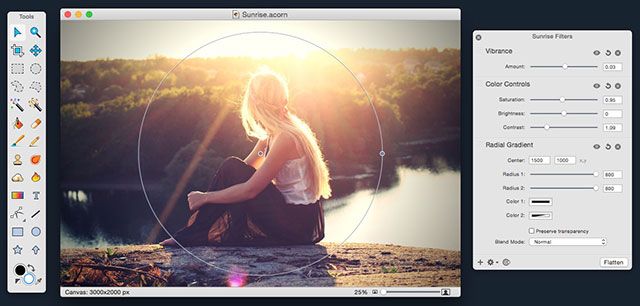
Подходит для: Photoshop-lite с очень ограниченной поддержкой RAW; некоторые пользователи могут предпочесть его Pixelmator.
Как и Pixelmator, Acorn 5 бросает вызов идее, что вам нужно тратить сотни долларов или платить ежемесячную подписку за доступ к мощному редактору изображений. Он также стоит всего $ 30, обладает огромным количеством функций и создан с учетом скорости, являясь еще одним эксклюзивным приложением для Mac.
Работайте со слоями, импортируйте файлы Photoshop, вносите неразрушающие изменения в уровни и кривые и используйте множество инструментов ручной коррекции, таких как клонирование, рисование, размытие, уворачивание и прожиг. Имеется целый ряд векторных инструментов, возможность создавать кисти и даже импортировать их. Кистевые файлы ABR, разработанные для редактора Adobe. Простые в использовании фотоэффекты дополняют набор функций с поддержкой наклона, виньетирования, повышения резкости, размытия и многого другого.
Есть даже несколько действительно неожиданных мощных функций, таких как возможность создания многослойных скриншотов всех окон, открытых на вашем рабочем столе, и хорошая поддержка пакетного редактирования и сценариев для быстрого выполнения задач. Acorn 5 может импортировать 8, 32, 64 и 128-битные изображения RAW для редактирования, но полноценный редактор изображений RAW это не так. Когда вы закончите, вы можете экспортировать в .PSD, но не ожидайте, что качество экспорта на уровне Photoshop будет для .JPEG и других форматов.
Еще одна невероятно компетентная альтернатива Photoshop, узнайте, является ли Acorn 5 редактором для вас с 14-дневной бесплатной пробной версией.
Сходство Фото ($ 49,99)
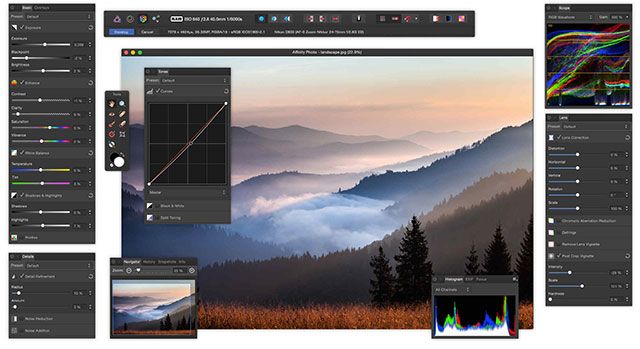
Подходит для: Фотографы ищут комплексный набор для редактирования RAW с набором функций, который может конкурировать с Photoshop.
Если вы думали о подписке на Photoshop CC, но вам трудно оправдать текущие расходы — особенно, если вы не уверены, что будете использовать Photoshop или Lightroom достаточно, чтобы оправдать стоимость, возможно, Affinity может быть фотографией. редактор для вас.
Это не что иное, как полнофункциональный редактор RAW, который прекрасно работает со всеми основными форматами и позволяет настраивать основные параметры (экспозицию, баланс белого, блики и т. Д.), Корректировать искажения объектива, производить выборочные корректировки с использованием масок и градиентов. и используйте обычные гистограммы и области видимости, чтобы привязать вещи.
В дополнение ко всем слайдерам и графикам, которые вы можете захотеть, Affinity поставляется с набором Adobe-подобных инструментов, включая инструмент клонирования, замену цветов, уклонение и прожиг, маркеры и волшебную палочку, и даже создание текста и фигур.
Как и в Photoshop, существует целый ряд фильтров одним щелчком, которые вы можете настроить в соответствии со своими потребностями, позволяя размыть, искажать, изменять освещение и применять такие эффекты, как смещение наклона с минимальной суетой. Affinity использует слои для применения изменений, как и Photoshop, и включает в себя поддержку сшивания фотографий, плагинов для Apple Photos и родного приложения для Mac. Единственным недостатком является цена, так как она самая дорогая в списке (конечно, за исключением постоянной подписки на Photoshop).
Pixen ($ 9,99)
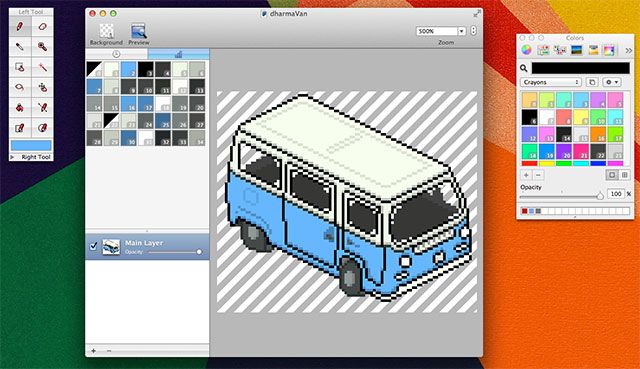
Подходит для: пиксельных художников и очень требовательных правок растровых изображений, таких как значки и спрайты.
Pixen — это специализированный инструмент, созданный специально для пиксельных художников.
, Он предназначен в первую очередь для работы с растровыми изображениями низкого разрешения, такими как 8-битные спрайты и значки на рабочем столе.
Приложение является родным приложением Mac, доступно только в OS X, и это означает, что оно работает так же хорошо, как и ожидалось, что будет запущено крошечное приложение размером 2,4 МБ. Если вы не уверены, что вам нужно такое приложение, как Pixen, есть хороший шанс, что вы этого не сделаете; но если бы вы пускали слюни из-за пиксельной графики и обнаружили, что думаете: «Я мог бы попробовать
«- это должно обеспечить вас всем необходимым для начала работы.
Некоторые функции включают в себя возможность создавать и упорядочивать кадры в пределах киноленты, а затем экспортировать их в виде GIF-файлов и таблиц спрайтов, слоев, уникальной системы цветовой палитры и комбинированной сетки и перекрестия выравнивания для точного редактирования.
И это ваше дело — какой графический редактор вы используете? Фото обрезает его или вы любитель Adobe?


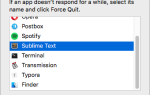
![Как создать свои собственные уникальные рингтоны для iPhone с помощью Garageband [только для Mac]](https://helpexe.ru/wp-content/cache/thumb/a3/c92d6072b03b3a3_150x95.jpg)